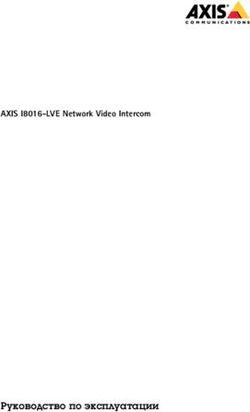3G/Wi-Fi модем "Билайн" - Руководство пользователя
←
→
Транскрипция содержимого страницы
Если ваш браузер не отображает страницу правильно, пожалуйста, читайте содержимое страницы ниже
Внимание Прежде чем начать использование 3G/Wi-Fi модема «Билайн», пожалуйста, ознакомьтесь с информацией по технике безопасности. Работа устройства гарантируется только при использовании SIM-карты «Билайн».
Содержание Ограничение ответственности ......................................................................1 Информация по технике безопасности ........................................................3 Информация о 3G/Wi-Fi модем «Билайн». ..................................................5 Введение .......................................................................................................8 Внешний вид 3G/Wi-Fi модем «Билайн». ................................................... 11 Перед началом эксплуатации .....................................................................15 Подготовка к работе 3G/Wi-Fi модема «Билайн» ......................................21 Подключение и настройка соединения Wi-Fi .............................................26 Доступ в Интернет .......................................................................................36 Веб-страница управления 3G/Wi-Fi модемом «Билайн». .........................40 Способы оплаты и Управление счетом с использованием 3G/Wi-Fi модема «Билайн»........................................................................................49 Способы оплаты услуг связи. .....................................................................57
Услуги абонентской службы .......................................................................61 Информация о сертификации ....................................................................62
Ограничение ответственности
Корпорация Huawei Technologies Co., Ltd. и ОАО «ВымпелКом» не несут
ответственности за потерю прибыли, непрямые или фактические убытки,
определяемые особыми обстоятельствами дела, случайные или косвенные убытки,
возникшие в результате использования или в связи с использованием устройства,
вне зависимости от того, были ли корпорация Huawei Technologies и ОАО
«ВымпелКом» проинформированы, знали или должны были знать о возможности
таких убытков. Пользователю необходимо обратиться к прилагаемому
гарантийному талону для получения полной информации об условиях
гарантийного и сервисного обслуживания.
Примечание
Все изображения и значки, используемые в настоящем руководстве, являются
схематическими рисунками, приведёнными исключительно в иллюстративных
целях. Если они не соответствуют изображениям на вашей модели устройства,
руководствуйтесь функциями конкретного устройства.
1В данном руководстве описаны возможности 3G/Wi-Fi модема «Билайн» и
процедуры использования 3G/Wi-Fi модема «Билайн».
Внимание
Информация, содержащаяся в данном руководстве, может быть изменена без
предварительного уведомления. Несмотря на принятые меры по обеспечению
точности содержания данного документа, вся содержащаяся в нём информация,
заявления и рекомендации не являются какой-либо гарантией, явной или
косвенной. С целью правильной и безопасной эксплуатации вашего устройства
внимательно ознакомьтесь с информацией по технике безопасности, описанной в
данном руководстве.
2Информация по технике безопасности
Не используйте устройство на автозаправочных станциях.
Не используйте устройство во время вождения.
Устройство может быть источником мигающего света.
Не рекомендуется размещать устройство близко к телу, держите его на
расстоянии не менее 15 мм.
Не бросайте устройство в огонь.
Устройство или аксессуары, содержащие мелкие детали, не предназначены
для детей младшего возраста из-за риска удушья.
Избегайте контакта с магнитными деталями.
3Не подвергайте устройство воздействию слишком высоких или слишком
низких температур.
Не подносите к кардиостимуляторам и другим медицинским устройствам
личного использования.
Не подвергайте устройство воздействию влаги, держите в сухом месте.
При наличии соответствующих указаний отключайте устройство в больницах
и других медицинских учреждениях.
Не разбирайте устройство.
При наличии соответствующих указаний отключайте устройство в самолёте
и аэропорту.
Отключайте устройство в местах с взрывоопасной средой.
Используйте аксессуары, рекомендованные производителем.
4Информация о 3G/Wi-Fi модем «Билайн»
Комплектация 3G/Wi-Fi модем «Билайн».
3G/Wi-Fi модем «Билайн»
SIM-карта «Билайн» с тарифным планом
Справочник абонента
Гарантийный талон
Технические характеристики 3G/Wi-Fi модем «Билайн».
Работа в диапазонах HSPA+/ HSPA /UMTS на 900/2100 МГц и
EDGE/GPRS/GSM (850/900/1800/1900 МГц).
Работа в сетях Wi-Fi IEEE 802.11b/g/n
Скорость приема и передачи данных в режиме 802.11n до 72.2 Мбит/с
Скорость приема и передачи данных в режиме 802.11g до 54 Мбит/с
Скорость приема и передачи данных в режиме 802.11b до 11 Мбит/с
5Скорость приема данных в режиме HSPA+/ HSPA /UMTS до 21,6 Мбит/с
и при отправке данных до 5,76 Мбит/с.
Скорость приема данных в режиме EDGE/GPRS до 236.8 кбит/с.
Индикация состояния сигнала сотовой и Wi-Fi сети.
Совместимость с компьютерами, оснащенными операционной
Системой Microsoft Windows (XP, Vista 32/64 bit, 7 32/64 bit, 8 32/64 bit)
or Apple Mac OS X (10.6, 10.7, 10.8)
Системные требования
Центральный процессор (CPU): Pentium 4, частота 1 ГГц или выше.
Оперативная память от 512 МБ.
Интерфейсный разъем на ПК или адаптере питания USB 2.0
Операционная система (OS): Microsoft Windows (XP, Vista 32/64 bit, 7
32/64 bit, 8 32/64 bit) or Apple Mac OS X (10.6, 10.7, 10.8)
6Интернет браузер.
IE 6.0+(XP)/8.0+(Win7/Vista)/10.0+(Win8)
Firefox 4.0+
Safari 3.0+
Opera 11.0+
Chrome
7Введение
С помощью 3G/Wi-Fi модема «Билайн» можно подключить компьютер
и/или различные устройства с Wi-Fi к сети Интернет:
1. Доступ в Интернет с компьютера.
82. Доступ в Интернет с компьютера и/или с нескольких устройств
подключаемых по Wi-Fi.
93. Доступ в Интернет нескольких устройств по Wi-Fi (при подключении
3G/Wi-Fi модема «Билайн» к адаптеру питания).
10Внешний вид 3G/Wi-Fi модем «Билайн».
11 USB-коннектор
Он подключает 3G/Wi-Fi модем «Билайн» к компьютеру или адаптеру
питания.
Отверстия для шнурка
Вы можете связать колпачок и 3G/Wi-Fi модем «Билайн» вместе,
протянув шнурок через отверстия.
12 Индикатор Wi-Fi
Он указывает статус сети Wi-Fi.
Мигающий зеленый, один раз каждые 3 секунды: 3G/Wi-Fi модем
«Билайн» включен и функции Wi-Fi доступны.
Постоянно зеленый: Соединение Wi-Fi установлено.
Не горит: Функция Wi-Fi недоступна или 3G/Wi-Fi модем «Билайн»
отключен.
Индикатор 2G/3G мобильной сети
Он указывает статус мобильной сети и 3G/Wi-Fi модема «Билайн».
Мигающий зеленый, дважды каждые 3 секунды: 3G/Wi-Fi модем
«Билайн» включен, но не зарегистрирован в сети.
Мигающий зеленый, один раз каждые 0,2 секунды: Обновление
программного обеспечения 3G/Wi-Fi модем «Билайн».
13 Мигающий зеленый, один раз каждые 3 секунды3G/Wi-Fi модем
«Билайн» зарегистрирован в сети 2G.
Мигающий синий, один раз каждые 3 секунды: 3G/Wi-Fi модем
«Билайн» зарегистрирован в сети 3G.
Постоянно зеленый: 3G/Wi-Fi модем «Билайн» подключен к сети 2G.
Постоянно синий: 3G/Wi-Fi модем «Билайн» подключен к сети 3G.
Постоянно голубой 3G/Wi-Fi модем «Билайн» подключен к сети
3G(HSPA+) .
Не горит - 3G/Wi-Fi модем «Билайн» отключен.
Слот SIM/USIM-карты
Предназначен для установки SIM/USIM-карты.
Слот microSD-карты
Предназначен для установки microSD-карты емкостью до 32 ГБ.
14 Кнопка сброса
Для восстановления заводских настроек следует подключить 3G/Wi-Fi
модем «Билайн» к компьютеру или к USB - адаптеру питания, затем
нажать и удерживать в течение 5 секунд кнопку RESET.
Перед началом эксплуатации
Установка SIM/USIM-карты
1. Сдвинуть верхнюю крышку.
2. Вставить SIM/USIM-карту в слот.
3. Поставить на место верхнюю крышку 3G/Wi-Fi модема «Билайн».
15Примечание:
При установке SIM/USIM-карты следует убедиться, что скошенный
уголок SIM/USIM-карты занимает правильное положение в слоте.
Установка microSD-карты
1. Сдвинуть верхнюю крышку.
2. Сдвинуть держатель microSD-карты по направлению к шарниру для
его разблокировки, затем открыть его.
163. Установить microSD-карту в держатель. Убедиться, что
позолоченные контакты microSD-карты ориентированы вниз и
занимают правильное положение в держателе.
4. Закрыть держатель microSD-карты и сдвинуть его по направлению
от шарнира для фиксации.
5. Поставить на место верхнюю крышку 3G/Wi-Fi модем «Билайн».
17Примечание:
microSD-карта является необязательным компонентом. Если она не
входит в комплект поставки, то приобретается отдельно.
При установке microSD-карты следует убедиться, что паз
microSD-карты занимает правильное положение в держателе.
Нельзя извлекать microSD-карту или SIM/USIM-карту во время
использования. В противном случае карта и 3G/Wi-Fi модем
«Билайн» могут быть повреждены и хранящиеся на карте данные
могут быть потеряны.
Нельзя использовать нестандартную или несовместимую
SIM/USIM-карту. В противном случае карта и 3G/Wi-Fi модем
«Билайн» могут быть повреждены и хранящиеся на карте данные
могут быть потеряны.
18Использование USB адаптера питания
Подключить 3G/Wi-Fi модем «Билайн» к порту USB адаптера питания
(USB интерфейс адаптера должен соответствовать стандарту USB 2.0)
и подключить адаптер питания к розетке.
19Примечание:
Рекомендуется использовать только совместимые 3G/Wi-Fi модем
«Билайн» адаптеры питания стандарта USB 2.0, поставляемые
определенным производителем (HW-050100E2W / HW-050100U2W).
Использование несовместимого адаптера питания или
поставленного неизвестным производителем может вызвать
неправильную работу 3G/Wi-Fi модем «Билайн», выход из строя или
возгорание. Это отменяет все гарантийные обязательства,
касающиеся данного устройства.
Адаптер питания является необязательным компонентом. Если он
не входит в комплект поставки, то приобретается отдельно.
20Подготовка к работе 3G/Wi-Fi модема
«Билайн»
Снимите с USB-разъема модема защитный колпачок и подключите
USB-разъем 3G/Wi-Fi модема к одному из свободных USB портов
компьютера или USB адаптеру питания.
21При подключении к ПК, установка программ и драйверов, для 3G/Wi-Fi
модема «Билайн», начнется автоматически, через некоторое время.
Далее следуйте подсказкам программы установки и не прерывайте
соединение модема с компьютером. Если автоматическая установка
не началась, выполните установку программ вручную:
a) Компьютеры под управлением операционной системы Windows
• Откройте окно «Компьютер». Для этого дважды щелкните на
значке «Компьютер» на рабочем столе. Если на
рабочем столе отсутствует значок «Компьютер»,
нажмите на клавиатуре одновременно клавишу с эмблемой
Windows и клавишу E и далее в открывшемся окне
выберите диск «Beeline».
22• В окне «Компьютер» откройте диск с названием «Beeline».
На некоторых компьютерах из-за настроек безопасности
название диска может не читаться. Если в окне
«Компьютер» отсутствует диск с названием «Beeline»,
откройте вновь появившийся внешний диск (например,
«CD–дисковод Е»).
• В открывшемся окне найдите файл «AutoRun.exe» и
запустите его.
• Далее следуйте подсказкам программы установки и не
прерывайте соединение модема с компьютером.
b) Компьютеры под управлением операционной системы Apple
Mac OS X
• Откройте диск «Beeline», который появится при
подключении модема к ПК и будет среди значков на
рабочем столе.
23• В случае отсутствия диска «Beeline» на рабочем
столе, нажмите на клавиатуре клавиши
одновременно и далее в левой части открывшегося окна в
разделе «Устройства» выберите диск «Beeline».
• В открывшемся окне найдите установочный файл
«Beeline» и запустите его.
• Далее следуйте подсказкам программы установки и не
прерывайте соединение модема с компьютером.
После завершения установки программного обеспечения и
инсталляции устройства, необходимо зайти на веб-страницу
управления 3G/Wi-Fi модемом «Билайн», произвести
первоначальную настройку модема и активацию SIM карты. Для
этого активируйте иконку на рабочем столе компьютера или
запустите браузер и в адресной строке наберите http://192.168.1.1.
24Имя пользователя и пароль по умолчанию - admin. Далее следуйте
инструкциям «Мастера настройки».
Примечание:
Веб-страница управления находится по адресу
http://192.168.1.1. Имя пользователя и пароль по
умолчанию - admin.
Если на SIM карте активирован PIN-код, зайдите на
веб-страницу управления и введите PIN-код.
Если вы не подключены к сети, проверьте статус
устройства на http://192.168.1.1.
Если не удается зайти на http://192.168.1.1,
переподключите 3G/Wi-Fi модем «Билайн» и
перезапустите компьютер.
25При подключении к адаптеру питания дождитесь мигания
индикатора Wi-Fi на модеме и подключитесь к 3G/Wi-Fi модему
«Билайн» по Wi-Fi.
Подключение и настройка соединения
Wi-Fi
1. Подключите модем к ПК или адаптеру питания и дождитесь мигания
индикатора Wi-Fi на модеме.
2. Для подключения к 3G/Wi-Fi модему «Билайн» по беспроводной сети
Wi-Fi необходимо воспользоваться предустановленными
настройками устройства. Начальные параметры для настройки Wi-Fi
можно посмотреть под крышкой устройства, на корпусе модема
между слотами для SIM и SD-карты.
26a) Установка Wi-Fi соединения для ОС Windows, на примере
Windows 7.
Включите Ваш ПК и дождитесь загрузки ОС. Убедитесь, что
на ПК имеется сетевое устройство Wi-Fi и оно включено.
27 На «Панели задач и меню пуск» в «Области
уведомлений»
28нажмите иконку «Беспроводное
сетевое соединение» « »,для
просмотра списка беспроводных
сетевых соединений.
29 Выберите сетевое
соединение, у которого
имя Wi-Fi сети (SSID),
соответствует данному
устройству (например,
Beeline932a),
30затем нажмите кнопку «Подключить».
Для установки
соединения с
защищенной
беспроводной
сетью Wi-Fi
введите ключ
сети (Wi-Fi key),
расположенный
под крышкой на
корпусе 3G/Wi-Fi
модема
«Билайн».
31 Нажмите «ОК» для завершения установки соединения по
Wi-Fi. Далее необходимо подождать некоторое время.
После завершения процесса установки соединения в
«Области уведомлений», в правом нижнем углу экрана,
появится иконка установленного беспроводного
соединения.
b) Установка Wi-Fi соединения для MAC OS 10.X.X
Включите Ваш Mac, дождитесь загрузки ОС и убедитесь,
что Wi-Fi активирован.
32 Нажмите на иконку
, дождитесь
появления списка
доступных Wi-Fi сетей и
выберите сетевое
соединение, у которого
имя Wi-Fi сети (SSID),
соответствует данному
устройству (например,
Beeline932a).
33 Для установки соединения с защищенной беспроводной
сетью Wi-Fi введите ключ сети (Wi-Fi key), расположенный
под крышкой на корпусе 3G/Wi-Fi модема «Билайн» и
нажмите «Подкл.»
.
34 Далее необходимо подождать некоторое время для
завершения процесса установки соединения.
Примечание:
Чтобы подключиться к сети Wi-Fi, компьютер должен быть
оборудован адаптером беспроводной сети Wi-Fi. Если
беспроводное сетевое соединение отображается, то
адаптер установлен на компьютере. Если нет, то
необходимо проверить наличие Wi-Fi адаптера. Если в ПК
Wi-Fi адаптер отсутствует, то подключиться к 3G/Wi-Fi
модему «Билайн» возможно по USB интерфейсу.
При первом подключении к 3G/Wi-Fi модему «Билайн»,
после завершения процесса установки Wi-Fi соединения,
необходимо зайти на веб-страницу управления 3G/Wi-Fi
модемом и произвести первоначальную настройку модема
35и активацию SIM карты. Для этого активируйте иконку на
рабочем столе компьютера или запустите браузер и в
адресной строке наберите http://192.168.1.1. Имя
пользователя и пароль по умолчанию - admin. Далее
следуйте инструкциям «Мастера настройки».
Доступ в Интернет
При первом включении 3G/Wi-Fi модема «Билайн», после завершения
установки программного обеспечения на компьютер или установления
соединения между устройством и модемом по Wi-Fi необходимо
выполнить предварительную настройку оборудования. Поможет в этом
встроенный «Мастер настроек». После выполнения процедуры
настройки Вы сможете получить доступ в Интернет.
36Внимание:
Прежде чем начать пользоваться Интернетом, необходимо пополнить
счет на сумму не менее суммы ежемесячного платежа. Списание еже-
месячного платежа произойдет ночью, следующей за днем активации
стартовой суммы. До этого момента оплата удаленного соединения
будет производиться помегабайтно в соответствии с Вашим тарифным
планом. Мы рекомендуем Вам начинать пользоваться 3G/Wi-Fi
модемом «Билайн» на следующие сутки после активации стартовой
суммы.
При первом использовании SIM-карты из комплекта 3G/Wi-Fi модема
«Билайн» для выхода в Интернет не забудьте активировать стартовый
баланс. Сделать это можно на веб-странице управления 3G/Wi-Fi
модема «Билайн» в разделе «Управление счетом».
Для того что бы настроить 3G/Wi-Fi модем «Билайн» необходимо войти
на веб-страницу управления. После завершения установки на ПК или
установления соединения по Wi-Fi выполните следующие действия:
1. Активируйте иконку модема на рабочем столе. Если иконки нет на
37рабочем столе или Вы подключены по Wi-Fi, то запустите браузер и
наберите в адресной строке http://192.168.1.1.
2. На открывшейся веб-странице введите пароль и нажмите кнопку
«Войти». Пароль по умолчанию – admin.
3. Если на SIM-карте активирован PIN-код, то после входа на
веб-страницу управления потребуется ввести PIN-код. Чтобы ввести
правильно PIN-код, следуйте экранным инструкциям. Коды PIN и
PUK прилагаются к SIM-карте.
Примечание:
Для ввода PIN – кода автоматически в окне запроса PIN – кода
отметьте чекбокс «Больше не спрашивать».
4. Далее следуйте подсказкам «Мастера настроек» и произведите
первоначальную настройку устройства для выхода в Интернет.
38Внимание:
3G/Wi-Fi модем «Билайн» имеет два режима подключения к Интернету:
• «Вручную» – подключение к Интернету осуществляется на
веб-странице управления в разделе «Подключение», при этом
необходимо предварительно ввести пароль для доступа к
веб-странице.
• «Автоматически» – подключение к Интернету будет происходить
автоматически при подключении 3G/Wi-Fi модема к ПК или
адаптеру питания. Обратите внимание, что для автоматического
подключения к Интернету PIN-код на SIM карте должен быть
отключен или вводиться автоматически.
Примечание:
• К 3G/Wi-Fi модему «Билайн» можно одновременно подключить по
Wi-Fi до пяти устройств.
• По умолчанию 3G/Wi-Fi модема «Билайн» автоматически
отключается от Интернета при нахождении роуминга.
39Веб-страница управления 3G/Wi-Fi
модемом «Билайн».
Для того что бы войти на веб-страницу управления активируйте иконку
модема на рабочем столе или, если иконки нет на рабочем столе или
Вы подключены по Wi-Fi, запустите браузер и наберите в адресной
строке http://192.168.1.1. На открывшейся веб-странице введите
пароль и нажмите кнопку «Войти». Пароль по
умолчанию – admin.
В таблице приведено краткое описание основных функции и настроек
3G/Wi-Fi модема «Билайн».
40Подключение
Отображает статус мобильной сети и состояние подключения
к Интернету. В режиме подключения к Интернету «Вручную»
позволяет управлять подключением к Интернету в ручном
режиме.
Управление счетом
В этом разделе находятся сервисы, которые помогут Вам
управлять Вашим счетом и тарифом:
«Управление счетом» > «Мой
Мой баланс
баланс» > «Проверить баланс»
41Дождитесь ответа системы о величине денежных средств на
счете и остатке Интернет-трафика.
«Управление счетом» > «Мой
Мой номер
номер» > «Узнать номер»
На Ваш 3G/Wi-Fi модем поступит SMS-сообщение с
телефонным номером SIM-карты. SMS-сообщения находятся
в разделе «Общение». Запомните или запишите полученный
телефонный номер Вашей SIM-карты.
«Управление счетом» >
Управление
«Управление услугами» >
услугами через
«Управление услугами через
Интернет
Интернет» > «Получить пароль»
42На Ваш 3G Wi-Fi роутер поступит SMS-сообщение с логином и
паролем.
Используйте их для входа в Интернет-систему управления
услугами «Билайн» по адресу https://uslugi.beeline.ru
«Управление счетом» >
Пополнение
«Пополнение счета» >
счета
«Активация карты оплаты»
Выберите сервис «Активация карты оплаты». В поле
«Секретный код» введите все цифры секретного кода карты
(без пробелов и дефисов). После ввода номера нажмите
кнопку «Активировать». На Ваш 3G Wi‑Fi‑роутер поступит
SMS-сообщение о зачислении активированной суммы на Ваш
счет.
43«Управление счетом» >
Попросить
«Пополнение счета» >
денег у другого
«Попросить денег у другого
абонента
абонента»
В поле «Номер абонента» введите номер абонента, которого
Вы просите пополнить Ваш счет. Номер нужно набирать в
формате без восьмерки, например: 9034124060. После ввода
номера нажмите кнопку «Запросить». Адресат запроса
получит от Вашего имени SMS-сообщение стекстом: «Этот
абонент просит Вас пополнить его счет». О доставке запроса
Вас также уведомят SMS-сообщением.
Примечание: Попросить денег у другого абонента можно не
более 5 раз в сутки (за сутки принимается временной
интервал с 00:00 до 24:00 по московскому времени).
44«Управление счетом» >
Активация
«Пополнение счета» >
стартового
«Активация стартового
баланса
баланса» > «Активировать»
Дождитесь ответа системы.
Смена
«Смена тарифного плана» > В
тарифного
поле «Запросить» введите
плана и
соответствующую команду и
управление
нажмите кнопку > «Отправить».
услугами.
Дождитесь ответа системы.
45Общение
Данный раздел позволяет оправлять, принимать и управлять
SMS сообщениями на SIM карте.
Статистика
Информация об приблизительных объемах
переданных/полученных данных. Информация о трафике
носит справочный характер и может иметь существенное
различие с реальным тарифицируемым объемом данных.
Точные тарифицируемые данные вы можете узнать в
личном кабинете на сайте https://uslugi.beeline.ru
Настройка
46Позволяет выполнить настройку параметров 3G/Wi-Fi модема
«Билайн». Без необходимости в данном разделе не
рекомендуется изменять параметры. Перед изменением
настроек рекомендуется проконсультироваться со
специалистом.
Выход
Выход из страницы управления.
Восстановление заводских настроек
Если некоторые настройки 3G/Wi-Fi модем «Билайн» были изменены,
можно восстановить заводские настройки и переконфигурировать
устройство.
47Для восстановления заводских настроек следует подключить 3G/Wi-Fi
модем «Билайн» к компьютеру или к USB - адаптеру питания, затем
нажать и удерживать в течение 5 секунд кнопку RESET.
48Примечание:
Восстановление заводских настроек удаляет все настройки
пользователя и восстанавливает в значение по умолчанию все
настройки на веб-странице управления.
Способы оплаты и Управление счетом
с использованием 3G/Wi-Fi модема
«Билайн».
Для оплаты доступа в Интернет, проверки баланса, смены тарифного
плана или подключения дополнительных услуг воспользуйтесь
сервисами раздела «Управление счетом» на управляющей
веб-странице 3G/Wi-Fi модема «Билайн».
В интерфейсе доступны следующие способы оплаты:
• картами оплаты «Билайн»;
49• с помощью услуги «Мобильный платеж»;
• посредством запроса денег у другого абонента;
Оплата с помощью карт оплаты «Билайн»
• Купите одну из карт оплаты «Билайн» любого номинала (этими же
картами Вы оплачиваете мобильную связь), сотрите защитный
слой, затем активируйте ее.
• Зайдите на вкладку «Пополнение счета» в разделе «Управление
счетом» на управляющей веб-странице 3G/Wi-Fi модема
«Билайн».
• Выберите сервис «Активация карты оплаты».
• В поле «Секретный код» введите все цифры секретного кода
карты (без пробелов и дефисов).
• После ввода номера нажмите кнопку «Активировать».
50• На управляющую веб-страницу 3G/Wi-Fi модема «Билайн»
поступит SMS-сообщение о зачислении активированной суммы на
Ваш счет.
Запрос денег у другого абонента
Вы можете попросить другого абонента «Билайн» пополнить Ваш счет
картой оплаты, наличными или переводом денег с его счета.
Чтобы попросить другого абонента «Билайн» пополнить Ваш счет,
сделайте следующее:
• Зайдите на вкладку «Пополнение счета» в разделе «Управление
счетом» на управляющей веб-странице 3G/Wi-Fi модема
«Билайн».
• Выберите сервис «Попросить денег у другого абонента».
В поле «Номер абонента» введите номер абонента, которого Вы
просите пополнить Ваш счет. Номер телефона Вы можете набирать в
любом формате: 9034124060, 89034124060, 79034124060.
51• После ввода номера нажмите кнопку «Запросить».
• Адресат запроса получит от Вашего имени SMS-сообщение с
текстом «Этот абонент просит Вас пополнить его счет». О доставке
запроса Вас также уведомят SMS-сообщением.
Обратите внимание:
Сервис «Попросить денег у другого абонента» доступен только
абонентам сети «Билайн». Попросить денег у другого абонента можно
не более 5 раз в сутки (за сутки принимается временной интервал с
00:00 до 24:00 по московскому времени).
52Проверка баланса
Плата за пользование услугой будет списываться с Вашего счета
ежемесячно. Контролировать расходы и следить за остатком
интернет-трафика Вам поможет сервис «Мой баланс» на
управляющей веб-странице 3G/Wi-Fi модема «Билайн»:
• Зайдите в раздел «Управление счетом».
• Выберите сервис «Мой баланс» и нажмите кнопку «Проверить
баланс».
• Дождитесь ответа системы о величине денежных средств на счете
и остатке интернет-трафика.
53Определение телефонного номера SIM-карты
Для оплаты Интернета и доступа к интернет-системе управления
услугами «Билайн», а также для отправки на Ваш 3G/Wi-Fi модема
«Билайн» SMS-сообщений Вам нужно знать телефонный номер
SIM-карты, установленной в 3G/Wi-Fi модеме.
• Зайдите в раздел «Управление счетом» на управляющей
веб-странице 3G/Wi-Fi модема «Билайн».
• Выберите сервис «Мой номер» и нажмите кнопку «Узнать
номер».
• На Ваш компьютер поступит SMS-сообщение с телефонным
номером SIM-карты.
• SMS-сообщения находятся в разделе «SMS сообщения» в папке
«Принятые SMS». Запомните или запишите полученный
телефонный номер Вашей SIM-карты.
54Детализация счета
Вы можете получить детальный отчет об интернет-трафике и
отправленных SMS-сообщениях за интересующий Вас период в
интернет-системе управления услугами «Билайн». Для доступа в этот
раздел необходимы логин и пароль.
• Зайдите в раздел «Управление счетом» на управляющей
веб-странице 3G/Wi-Fi модема «Билайн».
• Выберите сервис «Управление услугами» «Управление
услугами через Интернет» и нажмите кнопку «Получить
пароль».
• На управляющую web-страницу 3G/Wi-Fi модема
«Билайн»поступит SMS-сообщение с логином и паролем.
• Используйте их для входа в интернет-систему управления
услугами «Билайн» по адресу https://uslugi.beeline.ru.
55Обратите внимание:
Префикс https:// в адресе является обязательным. Он гарантирует, что
Вы обращаетесь к своим данным по защищенному протоколу.
Управление услугами и тарифами
3G/Wi-Fi модем «Билайн» обладает дополнительными возможностями
и услугами, подключить которые Вы можете самостоятельно. Описание
доступных на Вашем тарифном плане услуг Вы найдете на сайте
http://modem.beeline.ru в разделе «Услуги».
56Смена тарифного плана
Вы в любой момент можете перейти на любой из тарифных планов
продукта USB-модем «Билайн». Описание тарифных планов и условия
тарификации Вы найдете на сайте http://modem.beeline.ru в разделе
«Тарифы».
Способы оплаты услуг связи.
Услуга «Доверительный платеж»
Если Ваш баланс близок к нулю, а возможности пополнить счет в
данный момент нет, воспользуйтесь «Доверительным платежом». По
Вашему запросу «Билайн» временно пополнит Ваш баланс на срок до
3-х дней в счет будущей оплаты!
Чтобы получить «Доверительный платеж», сделайте следующее:
• Нажмите «Меню» и зайдите в раздел «Услуги и счет» приложения.
57• Выберите сервис «Управление услугами».
• В следующей в строке введите *110*12011#.
• После ввода команды нажмите кнопку «Отправить».
• После отправки команды Вы получите USSD - ответ: «Запрос принят.
Дождитесь SMS-уведомления».
Подробное описание и условия предоставления услуги
«Доверительный платеж» Вы найдете
на сайте http://modem.beeline.ru в разделе «Услуги».
Оплата банковской картой
Совсем не обязательно выходить из дома, когда нужно пополнить счет.
С услугой «Мобильный платеж» можно сделать это в любое время. Вы
можете подключить опцию услуги «Автооплата», и ваш счет будет
пополняться с вашей банковской карты самостоятельно.
Чтобы воспользоваться услугой, сначала зарегистрируйте вашу
банковскую карту на сайте pay.beeline.ru или в офисе «Билайн».
58Подробно об оплате с помощью «Мобильного платежа» смотрите на
сайте http://internet.beeline.ru/usb в разделе «Как оплатить/С банковской
карты».
Через банкомат
• Вставьте банковскую карту в банкомат и введите PIN-код.
• Выберите раздел «Платежи», введите телефонный номер
SIM-карты Вашего 3G/Wi-Fi модема «Билайн» и сумму платежа.
• Получите чек и сохраните его.
Через интернет-сайт банка
Большинство банков предоставляет своим клиентам возможность
управлять счетом через интернет-сайт, в том числе оплачивать услуги
59доступа в Интернет. Для оплаты Интернета «Билайн» сделайте
следующее:
• Уточните у банка, выдавшего Вам пластиковую карту, адрес сайта,
через который Вы можете управлять счетом.
• Зайдите на сайт банка и выберите в меню «Оплата услуг» раздел
«Платежи».
• Выберите оператора «Билайн» и укажите телефонный номер
SIM-карты своего 3G/Wi-Fi модема «Билайн».
Оплата наличными
В кассах магазинов, на автозаправках и т. д.
• Назовите кассиру телефонный номер SIM-карты своего 3G/Wi-Fi
модема «Билайн».
• После оплаты получите чек и сохраните его.
60Оплата в офисах дилеров и в кассах банков
• Получите и заполните квитанцию, в которой укажите телефонный
номер SIM-карты своего 3G/Wi-Fi модема «Билайн» и сумму
платежа.
• Получите чек и сохраните его.
Услуги абонентской службы
Восстановление утраченной SIM-карты
Вы можете получить новую SIM-карту, если заблокировали или
потеряли прежнюю.
61Блокировка номера SIM-карты
Вы можете заблокировать телефонный номер SIM-карты, если Вы
потеряли SIM-карту или планируете временно не пользоваться
3G/Wi-Fi модема «Билайн».
Информация о сертификации
Абонентский терминал Huawei E355 предназначенный для работы в
стандартах GSM 900/1800, UMTS 2100/900, Wi-Fi 802.11 b/g/n.
Декларация о соответствии Регистрационный №
зарегистрирована в ФАС: МТ-4536 от 26.06.2012 г.
Срок действия декларации: с 12.03.2012 г. по
11.03.2020 г.
62Сертификат соответствия: № РОСС
CN.МЛ04.Н00839.
Срок действия сертификата: с 05.03.2012 г. по
04.03.2015 г.
Абонентский терминал
Huawei E355 соответствует ГОСТ Р 51318.22-99 (кл. Б),
требованиям нормативных ГОСТ Р 51318.24-99.
документов:
Гарантийный срок 12 месяцев, с даты продажи.
эксплуатации модема
составляет:
63Вы также можете почитать